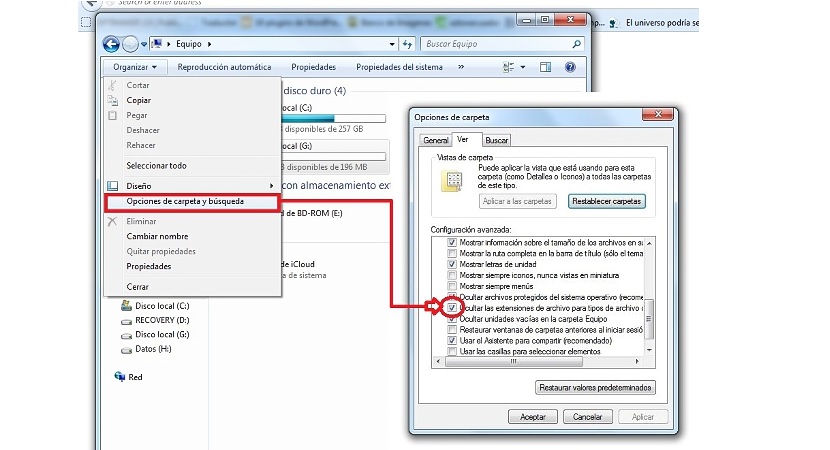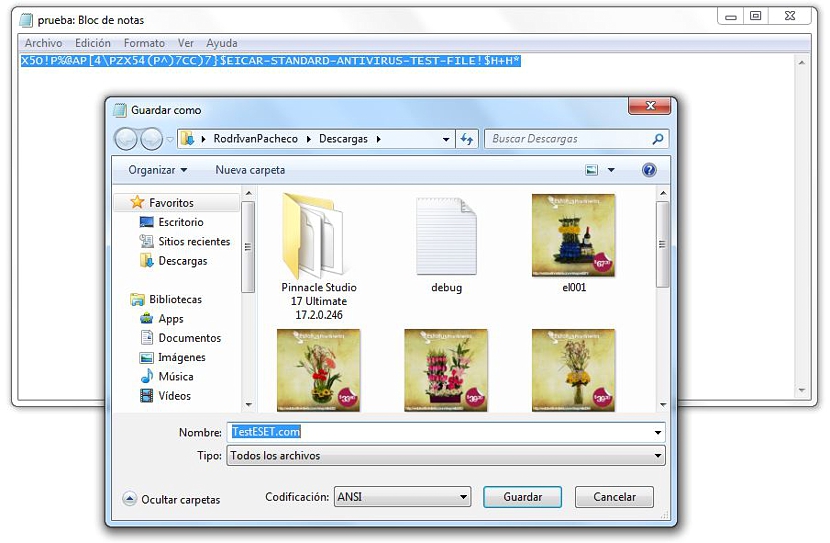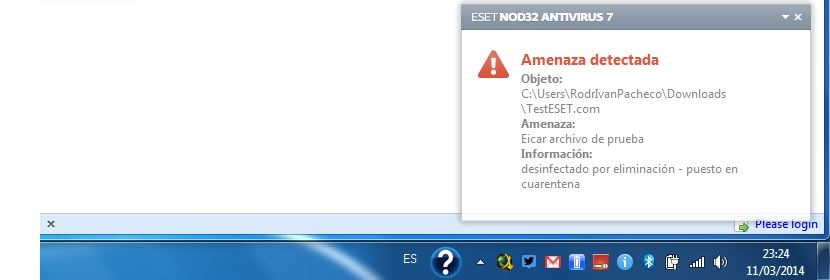Z varnostjo: če delate v sistemu Windows, boste namestili protivirusni sistem, ki vam zaupa; Zahvaljujoč temu bi lahko odpravili veliko število zlonamernih kodnih datotek, ko poskušajo vstopiti v vaš sistem, s čimer bi ustvarili varno in učinkovito delovno okolje.
Ne glede na vrsto protivirusne programske opreme, ki jo imate, bi se bilo trenutno vredno vprašati Ali zaščita, ki ste jo namestili v sistem Windows, res deluje? Če smo v določenem trenutku v našem operacijskem sistemu opazili prisotnost neke vrste grožnje, potem to pomeni, da smo izbrali napačen protivirusni program, ki ga namestimo v sistem Windows. Iz tega razloga bomo v tem članku omenili majhen trik, da boste lahko takoj ugotovili, ali vaš protivirusni sistem deluje pravilno ali ne.
Preizkusite naš protivirusni sistem
Preizkus, ki ga bomo predlagali v tem članku, je mogoče izvesti v kateri koli različici sistema Windows in s katerim koli protivirusnim sistemom, ki smo ga namestili v računalnik; Bilo bi vredno opraviti isti preizkus v operacijskih sistemih Windows 8 e in n, kjer morda imamo samo Windows Essentials (nekdanji Windows Defender), ki je zaščita, ki jo ponuja Microsoft, in kjer je rečeno, to je eden najučinkovitejših trenutkov v primerjavi s preostalimi.
Korak za korakom bomo omenili, kaj morate storiti, da izvedete ta majhen preizkus, kar kaže na naslednje:
- Pojdimo na gumb Start v sistemu Windows.
- Iščemo in izvršujemo Windows Notepad.
- Stavek, ki ga lahko občudujete, zapišemo spodaj (vso kodo morate le kopirati in prilepiti).
- Zdaj ga bomo morali shraniti z določenim imenom in kot .com razširitev
X5O!P%@AP[4PZX54(P^)7CC)7}$EICAR-STANDARD-ANTIVIRUS-TEST-FILE!$H+H*
Zaenkrat bi lahko rekli, da smo opravili prvi del našega testa, čeprav je to, kar smo omenili v zadnjem koraku, zelo pomembno, to je, da mora biti razširitev .com; V večini primerov tega ni mogoče dobiti, če imena nismo pravilno navedli, saj ima lahko datoteka z uporabo beležnice pripono, ki je zelo podobna "xxxx.com.txt".
Zaradi pomembnosti tega, ki smo ga omenili, spodaj predlagamo način konfiguriranja shranjenih z razširitvijo, ki jo želimo.
Prilagodite možnosti mape v sistemu Windows
No, da boste lahko videli razširitve, s katerimi bomo delali v tem testu, vam predlagamo, da izvedete naslednje korake:
- Odprite raziskovalec datotek Windows.
- Kliknite gumb v zgornjem levem kotu Organizirajte.
- Zdaj izberite Možnosti map in iskanja.
- Morate iti na zavihek glej.
- Počistite potrditveno polje skrij končnice datotek ...
- Zdaj morate samo klikniti gumb aplicar in nato v sprejemajo.
S temi preprostimi koraki bomo zdaj lahko shranili svojo datoteko z določeno pripono, ne da bi pozneje upoštevali datoteko .txt, kot smo že predlagali.
Nato pride drugi del (in najpomembnejši) v našem postopku, saj če bomo odprli beležnico in prilepili navodila, ki smo jih že navedli, bomo morali dokument shraniti le z določenim imenom:
- Kliknemo na Arhiv.
- Zdaj izberemo možnost Shrani kot…
- Mi izberemo Vse datoteke v oddelku od tipo.
- Imenski prostor, ki ga lahko zapišemo TestESET.com
- Zdaj samo kliknemo guardar.
Če naš protivirusni sistem deluje popolnoma v redu, potem takoj se prikaže opozorilno sporočilo. V času testa smo uporabili protivirusni program ESET, ki nas opozori v oknu za obvestila, ki se vedno prikaže spodaj desno.
To opozorilo o zaznani nevarnosti bo datoteko samodejno izbrisalo da smo poskušali rešiti; na ta način smo preverili, da naš protivirusni sistem (v našem primeru ESET) deluje popolnoma v redu; Priporočamo, da naredite ta test, kot smo ga omenili v računalniku, da preverite, ali vam zaščita ponuja varnost, ki jo potrebujete v sistemu Windows. Iz varnostnih razlogov je vredno omeniti uporabnike, ki v nobenem primeru ne poskušajo zagnati te datoteke, ki smo jo ustvarili in podpira naša beležnica.